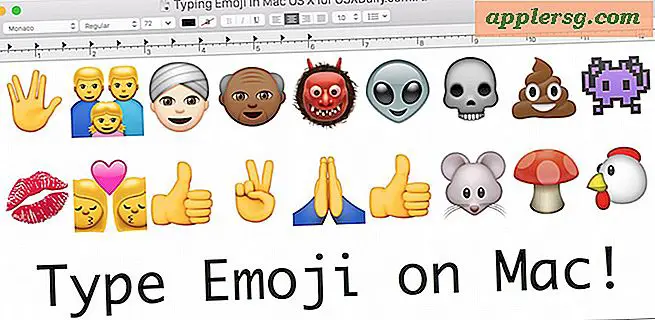Rufen Sie den iPhone-Wiederherstellungsmodus auf und beenden Sie ihn
 Manchmal gehen die Dinge schief und du musst dein iPhone in den Wiederherstellungsmodus versetzen, um es wiederherzustellen und es wieder zum Laufen zu bringen. Es stellt sich heraus, dass der Wiederherstellungsmodus das ist, was Ihr iPhone annimmt, wenn Sie ein Standard-iOS-Upgrade oder -Restore durchführen, aber Sie können Ihr iPhone aus anderen Gründen in den Wiederherstellungsmodus versetzen, um ein Gerät zu reparieren oder vielleicht für Jailbreak-Zwecke. Was auch immer der Grund ist, Sie können jedes iOS-Gerät in den Wiederherstellungsmodus versetzen, in dem Sie ein gemauertes iPhone, iPad oder iPod touch mithilfe von iTunes wiederherstellen können. Sie benötigen einen Computer (Mac oder Windows) und ein USB-Kabel, um den auf dem Wiederherstellungsmodus basierenden Wiederherstellungsvorgang abzuschließen. Sie können entweder von einer Sicherung wiederherstellen oder das Gerät als neu einrichten, das ist Ihre Wahl.
Manchmal gehen die Dinge schief und du musst dein iPhone in den Wiederherstellungsmodus versetzen, um es wiederherzustellen und es wieder zum Laufen zu bringen. Es stellt sich heraus, dass der Wiederherstellungsmodus das ist, was Ihr iPhone annimmt, wenn Sie ein Standard-iOS-Upgrade oder -Restore durchführen, aber Sie können Ihr iPhone aus anderen Gründen in den Wiederherstellungsmodus versetzen, um ein Gerät zu reparieren oder vielleicht für Jailbreak-Zwecke. Was auch immer der Grund ist, Sie können jedes iOS-Gerät in den Wiederherstellungsmodus versetzen, in dem Sie ein gemauertes iPhone, iPad oder iPod touch mithilfe von iTunes wiederherstellen können. Sie benötigen einen Computer (Mac oder Windows) und ein USB-Kabel, um den auf dem Wiederherstellungsmodus basierenden Wiederherstellungsvorgang abzuschließen. Sie können entweder von einer Sicherung wiederherstellen oder das Gerät als neu einrichten, das ist Ihre Wahl.
Denken Sie daran, dass sich der Wiederherstellungsmodus vom DFU-Modus unterscheidet, da der DFU-Modus den Bootloader umgeht, der z. B. das Herabstufen von Firmware ermöglicht. Sie können die Firmware nicht mit dem Wiederherstellungsmodus herunterstufen, Sie können nur ein Gerät aktualisieren oder wiederherstellen. Wenn sich ein iOS-Gerät im Wiederherstellungsmodus befindet, wird das hier angezeigte Bild, das iTunes-Logo und ein USB-Kabel angezeigt, das Sie anweist, das Gerät an iTunes anzuschließen.
Wie man den iPhone Wiederherstellungsmodus eingibt
Hier erfahren Sie, wie Sie auf jedem iPhone, iPad und iPod touch in den Wiederherstellungsmodus wechseln können:
- Trennen Sie das USB-Kabel von Ihrem iPhone, aber lassen Sie die andere Seite mit Ihrem Mac oder PC verbunden
- Starten Sie iTunes
- Halten Sie die Home- und Sleep / Power-Taste oben auf dem iPhone gedrückt, um das iPhone auszuschalten
- Halten Sie die Home-Taste gedrückt, während Sie das USB-Kabel wieder mit Ihrem iPhone verbinden. Dadurch wird das iPhone eingeschaltet
- Halten Sie die Home-Taste weiterhin gedrückt, bis eine Warnmeldung in iTunes angezeigt wird, dass ein iPhone im Wiederherstellungsmodus erkannt wurde (siehe Abbildung unten):

Dein iPhone befindet sich jetzt im Wiederherstellungsmodus. Wenn Sie iTunes nicht gestartet haben, sehen Sie den bekannten Bildschirm des USB-Kabels, der auf das iTunes-Logo zeigt, um das iPhone mit iTunes zu verbinden und die Wiederherstellung zu starten.
Sobald Sie sich im Wiederherstellungsmodus befinden, können Sie entweder das iPhone wiederherstellen, es als neu einrichten, Ihre Backups wiederherstellen und die Funktionalität wiederherstellen oder die Firmware nach Bedarf anpassen (Sie können die iPhone-Firmware hier herunterladen, falls erforderlich).
Nach dem erfolgreichen Abschluss der Wiederherstellung oder Aktualisierung der Firmware wird Ihr iPhone, iPad oder iPod touch automatisch neu gestartet und der Wiederherstellungsmodus wird beendet.
So beenden Sie den iPhone-Wiederherstellungsmodus
Sie können die Wiederherstellung normalerweise folgendermaßen beenden:
- Halten Sie den Home- und Power-Knopf etwa 15 Sekunden lang gedrückt, damit wird das iPhone ausgeschaltet
- Drücken Sie den Netzschalter, um das iPhone zu booten
Wenn Sie im Wiederherstellungsmodus (oder DFU) stecken bleiben und keine Wiederherstellung oder Firmware-Aktualisierung durchführen möchten, können Sie auch ein Tool wie TinyUmbrella oder RecBoot verwenden, um zu fliehen. Wenn Sie immer noch feststecken, bedeutet das normalerweise, dass Sie die iOS-Firmware neu installieren müssen.

Das Aufrufen und Beenden des Wiederherstellungsmodus ist auf allen iOS-Geräten unabhängig von der Version der iOS-Software identisch. Die Verwendung des Wiederherstellungsmodus zum Wiederherstellen eines Geräts ist auch unabhängig von der Verwendung eines Mac oder Windows-PCs identisch. Dies gilt auch für alle Versionen von iTunes.